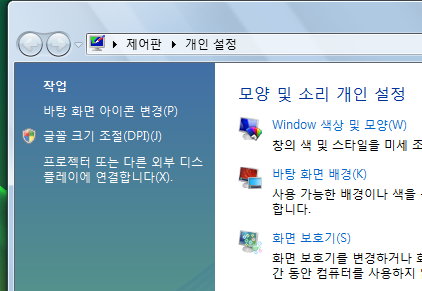HUFSTime 1.0A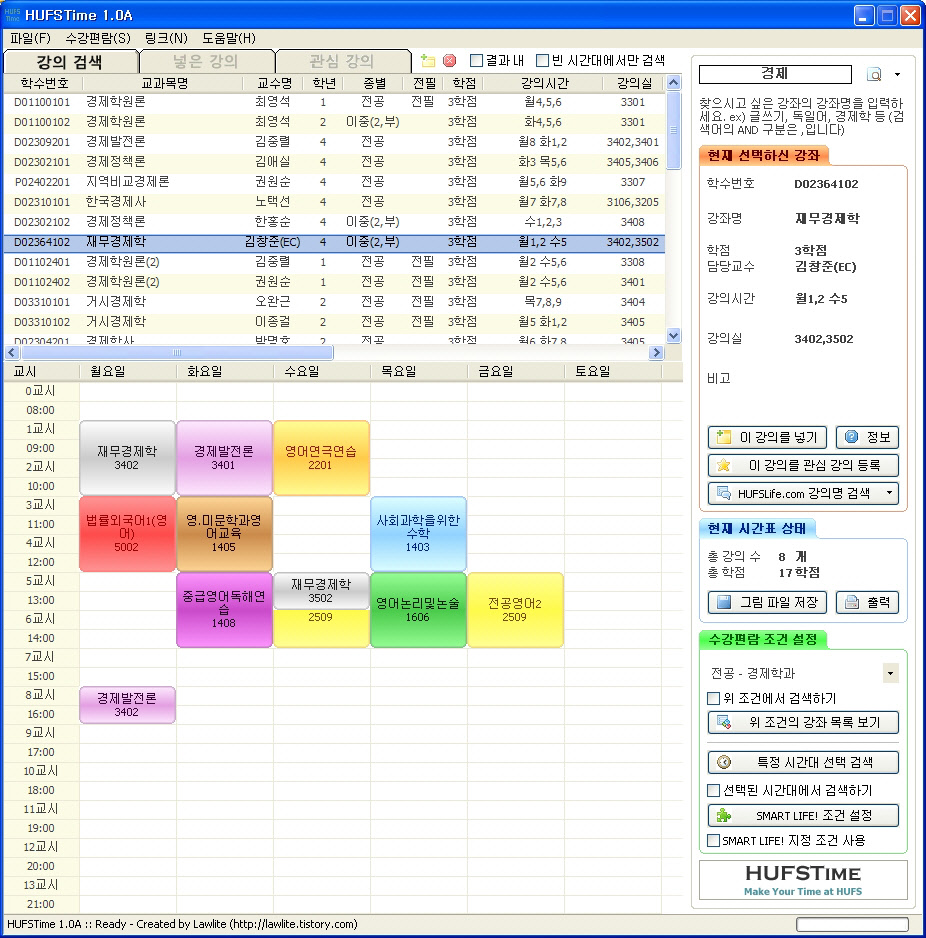
* HUFSTime이란?
HUFSTime은 한국외국어대학교 (서울캠퍼스, 용인캠퍼스) 수강편람 검색 및 수강신청 등에 대비한 시간표 작성 및 수강편람 검색 도우미 프로그램입니다. 사용자는 HUFSTime이 가지고 있는 다양한 검색 옵션과 편리한 기능을 통해 쉽게 시간표를 만들고, 저장하고 출력할 수 있습니다.
* 사용하시고 계시는 Windows Theme에 따라 화면 구성이 미세하게 삐뚫어질 수 있습니다.
* Windows XP 기본 테마, 해상도 1280x1024에 최적화되어 있습니다.
* HUFSTime은 동일한 기능을 가지고 있는 서울대학교의 SNUTime을 한국외국어대학교에 맞게 변환한 프로그램
* HUFSTime은 비영리적 목적으로 제작된 무료 공개 프로그램이며, 사용자는 자유롭게 이용, 전송, 링크할 수 있습니다.
* 서울캠퍼스용 Build 1003 업데이트 안내
* 2009년 1학기 수강편람에서 새로이 추가된 단위 및 삭제된 단위가 반영되었습니다. 예를 들어, 중국학부 및 일본학부 등이 추가되었으며 동시에 법학과 등이 삭제되었습니다. (2009년 1월 5일 현재 수강편람에 제시된 단위와 동일합니다)
* 수강편람 웹페이지의 업데이트에 따라 수강편람 마법사가 작동하지 않던 문제가 수정되었습니다.
* Windows Vista 환경에서 인터페이스 하단에 작은 여백이 발생하던 것이 더 이상 발생하지 않습니다.
* Windows Vista 환경에서 HUFSTime 언인스톨 시 시작 메뉴 폴더가 삭제되지 않던 문제가 수정되었습니다. 단, 이는 Vista의 권한 문제와 관계되어 있으므로 만일 새 언인스톨러를 실행했는데도 시작 메뉴 폴더가 사라지지 않는다면 일단 수동으로 이를 삭제해 주십시오. 그 후 재설치했을 때부터는 언인스톨러가 정상적으로 시작 메뉴의 HUFSTime 폴더를 삭제할 것입니다.
* 서울캠퍼스와 용인캠퍼스의 HUFSTime 빌드 넘버 및 업데이트 알림이 분리됩니다. (용인캠퍼스 용은 현재 업데이트가 되어 있지 않습니다. 차후에 업데이트될 예정입니다.)
* Build 1002 업데이트 안내
* 설치된 HUFSTime을 HUFSTime 언인스톨러를 이용하여 제거할 때, 일부 알 수 없는 윈도우 시스템에서 다른 실행 파일 확장자 연결 레지스트리 혹은 윈도우 탐색기 추가 설정까지 함께 삭제되는 문제가 있어, HUFSTime 제거를 실행하여도 이제 HUT 확장자 연결을 삭제하지 않습니다. 알 수 없는 문제인 듯 해서, 일단 HUT 확장자 연결을 HUFSTime을 삭제해도 함께 삭제하지 않는 쪽으로 문제 해결을 시도해 보았습니다.
* 설치된 HUFSTime을 제거하실 때에는 반드시 Build 1002부터의 HUFSTime을 설치하신 후에 제거하십시오. (HUFSTime은 설치 시에 기존의 HUFSTime을 제거하지 않아도 됩니다)
* HUFSTime Download
HUFSTime은 이제 처음으로 배포된 프로그램이기 때문에 아시는 분들이 거의 없습니다.
따라서, 사용해 보시고 괜찮다 싶으시면 다른 커뮤니티 사이트 등에 링크(http://lawlite.tistory.com/172)나 홍보글을 자유롭게 써 주세요! 많은 학생 분들이 조금 더 편리하게 시간표를 짤 수 있다면 좋은 일일거라 생각합니다. ^^; (제가 외대생이 아니니 HUFSLife 등에 아이디가 있는 것도 아니라서요-)
* HUFSTime의 특징 및 장점
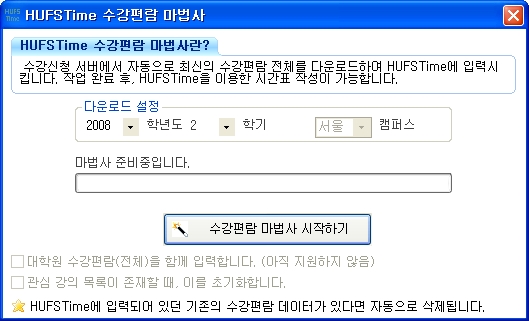
* 만일 수강편람 마법사에 나타나는 학기가 원하는 학기가 아니라면 수동으로 키보드 입력을 통해 원하는 학기로 바꿔주시면 됩니다. 학기를 넣는 칸에 1학기는 1, 2학기는 2, 여름학기는 여름, 겨울학기는 겨울이라고 적어주시고 마법사를 실행하시면 정상적으로 작동합니다.
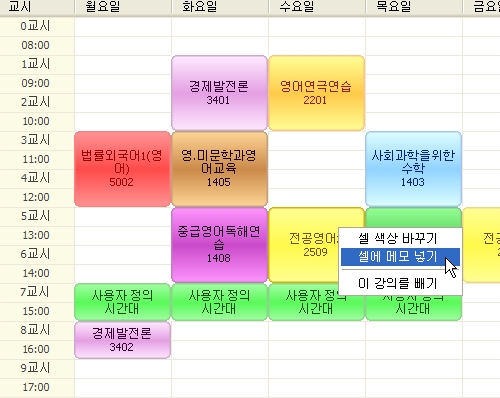
:: [사용자 정의 시간대] 기능을 통해 시간표 상에 마음대로 원하는 내용을 시간대 셀로 표시하실 수 있습니다. 동아리 활동이나 약속, 과외 활동 등을 적어넣어 학교 시간표를 짜는 것 뿐만 아니라 개인 스케쥴러로써의 역할도 수행할 수 있습니다. (시간은 30분 단위로 지정할 수 있습니다) 시간대 셀의 색상을 마음대로 바꿀 수 있는 것은 물론입니다.
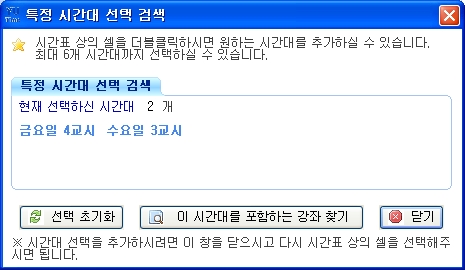
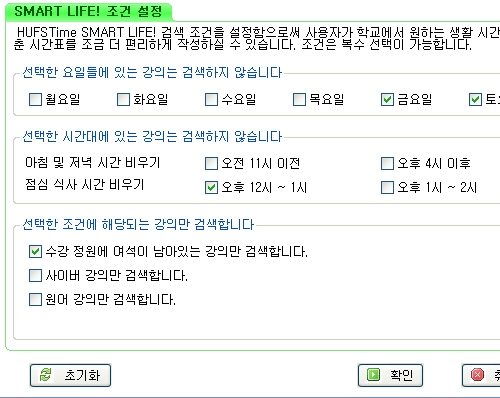
:: 시간표의 [저장하기]와 [불러오기]를 지원합니다. 확장자가 HUT 파일로 시간표가 저장되면, 탐색기에서 이 파일을 더블클릭하는 것으로도 바로 시간표를 불러올 수 있습니다.
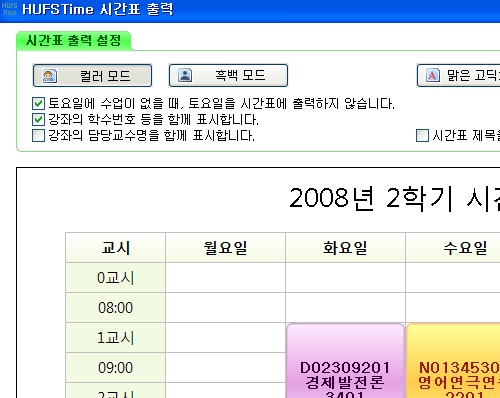
:: [그림 파일로 저장] 및 [프린터 출력], [클립보드로 복사], [텍스트 파일로 저장]을 지원해 출력과 공유가 편리합니다. 시간표를 바로 그림 파일로 저장할 수 있으며, 화면에 나타나는 시간표의 크기가 작다면 [출력]을 통해 A4 사이즈에 맞는 시간표를 여러 옵션으로 조절하여 출력 및 그림 파일로 저장할 수 있습니다.
[클립보드로 복사] 기능을 이용하면 그림 파일 업로드가 되지 않는 게시판이나 메신저 대화창 등에 바로 시간표 목록을 붙여넣기할 수 있습니다.
:: [관심 강의] 목록과 [관심 영역] 목록을 지정할 수 있어 즐겨찾기를 해 쓰듯, 관심있는 강의나 관심있는 강의 영역을 빠르게 검색할 수 있습니다.
:: 이 외에도 다양한 기능들을 탑재하고 있습니다. 사용자의 편의를 위해 강의계획서 바로 보기 및 HUFSLife에서 강의명/교수명으로 검색 및 HUFSLife.com 등의 링크 기능도 지원합니다. 그리고 검색된 강의 목록을 정렬할 수 있음은 물론입니다(필드 제목 클릭). 또, 시간대 셀을 클릭하면 입력/제거/색상 변경 등을 할 수 있습니다. (기타 기능들은 글의 길이 관계로 생략합니다)
* HUFSTime 실행하기
먼저, HUFSTime의 설치를 위해서는 이 포스팅의 상단에 있는 HUFSTime_Setup.exe를 다운로드하신 후, 실행하시면 인스톨이 시작됩니다. 설치에 앞서, 현재 HUFSTime의 구 버전이 기동 중이라면 반드시 종료하고 설치해 주십시오.
* 주의! Windows Vista 사용자라면 다음과 같이 설치 및 실행하셔야 합니다.
설치가 완료된 후, HUFSTime을 시작하시면 처음 HUFSTime를 이용하시는 분이라면 [수강편람 마법사]를 기동할 것인가 하는 물음 메시지가 뜹니다. 예(Y)를 선택하신 후, 수강편람 마법사를 기동하십시오. 수강편람 마법사는 수강편람 서버에서 수강편람을 다운로드받아 HUFSTime에 불러오는 역할을 합니다. 이 작업을 통해 HUFSTime과 학교 서버 상의 수강편람이 동기화됩니다. (그 시점을 기준으로 1회성임을 유의하십시오)
수강편람이 로드되지 않으면 당연히 수강편람을 탐색할 수 없으므로, 수강편람의 불러오기는 반드시 필요한 과정입니다. 단, 학교 서버에 접속할 수 없는 상황에서는 이용하실 수 없습니다.
수강편람 마법사의 작업이 완료되었다면, 이제 HUFSTime을 이용하여 수강편람을 탐색하고 시간표를 작성하실 수 있습니다.
(1줄로 요약하면, HUFSTime_Setup.exe를 다운받아 실행한 후, 자동으로 뜨는 수강편람 마법사를 실행만 해 주시면 READY!)
* 소속 학부/전공의 과목만 목록을 볼 때나 혹은 그 안에서만 검색을 하실 때에는 화면 좌하단의 수강편람 조건 설정에서 학부/전공 영역을 선택하시면 됩니다. 보기를 클릭하시면 그 영역에 있는 강좌들의 목록을 볼 수 있고, 그 아래의 체크를 하시면 그 강좌들 안에서만 검색을 합니다.
* 수강변경 기간 등에 SMART LIFE 검색 옵션으로 실시간으로 잔여석이 있는 강좌만 검색하시려고 하신다면, 수강편람 마법사를 프로그램 실행 시마다 실행해 주십시오. HUFSTime의 수강편람 동기화는 수강편람 마법사 실행 시를 기준으로 1회에 한하기 때문입니다(HUFSTime 상의 데이터는 수강편람 마법사를 실행한 시점에서의 서버 데이터)
* 발견되지 않은 버그를 비롯한 문제점이 있을 수 있습니다.
- Synaptics 터치 패드의 가상 수직 휠 스크롤과 충돌하는 문제가 보고되어 있습니다. HUFSTime에서는 해당 기능을 사용하지 말아 주십시오.
- Windows Vista에서 (사용자 계정 컨트롤(UAC)가 활성화된 상태에서) 관리자 권한으로 실행하지 않을 시에 수강편람 마법사가 문제를 일으킬 수 있습니다.
- 알 수 없는 상황 하에서 에러가 발생할 수 있으며, 시스템의 OS 및 사용하는 Windows Theme에 따라 시간표의 표시가 미세하게 의도하지 않게 나타날 수도 있습니다.
- 수강편람에 입력된 문자열이 정규화되지 않아 HUFSTime 수강편람 마법사가 제대로 인식하지 못하는 강의가 있을 수 있습니다.
* HUFSTime의 사용에 따른 책임은 전적으로 사용자에게 있습니다.
* HUFSTime의 배포는 대학생 분들을 돕고자 만든 프로그램인만큼, 자유롭게 배포하실 수 있습니다. 이 포스팅의 주소 혹은 이 블로그의 주소나 HUFSTime Tag 링크(http://lawlite.tistory.com/tag/HUFSTime)를 원하시는 곳에 링크하시면 되겠습니다. (HUFSTime_Setup.exe의 재배포도 가능은 합니다만, 가급적이면 이 파일의 재배포는 삼가주셨으면 합니다.)
* 버그 리포팅, 건의 사항 및 기타 의견들은 이 포스팅에 댓글을 달아주시거나 방명록, 혹은 제 E-mail로 보내주시면 됩니다. 사용자 분들의 말씀, 언제나 환영합니다.
UTime :: SNUTime(Since 2007.2), KUTime, YONTime, HUFSTime(Since 2008.8)